Aby zoptymalizować szybkość ładowania strony, może być konieczne skompresowanie zdjęć. Nie jest trudno znaleźć kompresor zdjęć, aby zmniejszyć rozmiar zdjęć. Kompresuj obraz w Photoshopie jest jednym z najlepszych wyborów, który ma specjalny algorytm do kompresji zdjęć na stronie internetowej.
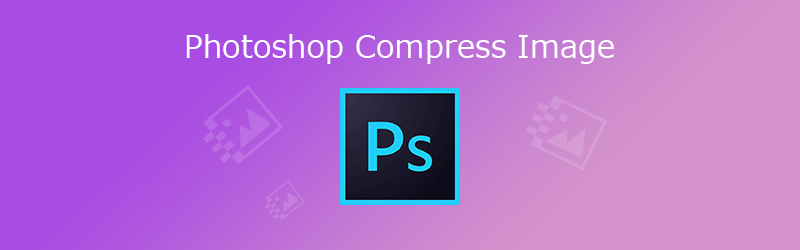 Kompresuj obraz w Photoshopie
Kompresuj obraz w Photoshopie
Czy chcesz dowiedzieć się więcej na temat kompresji obrazu w Photoshopie? Czy istnieje metoda kompresji plików PNG lub użycia procesu wsadowego? Dowiedz się więcej o tym procesie i wybierz żądaną rozdzielczość zgodnie z wymaganiami.
- Część 1: Jak skompresować obraz w Photoshopie bez utraty jakości
- Część 2: Najlepsza Photoshop alternatywa dla kompresji obrazu dla Internetu
Część 1: Jak skompresować obraz w Photoshopie bez utraty jakości
Jak skompresować obraz w Photoshopie dla Internetu
Krok 1 Uruchom program Photoshop na swoim komputerze. Idź do filet opcję i wybierz Otwarte opcja odpowiedniego załadowania oryginalnego obrazu z komputera na komputer.
Krok 2 Gdy musisz zapisać mniejsze zdjęcie do Internetu, możesz przejść do filet opcję i wybierz Zapisz dla Internetu i urządzeń opcja kompresji obrazu do Internetu za pomocą Photoshopa.
Krok 3 Następnie możesz dostosować inne parametry, takie jak Preset, Zoptymalizowany, Konwertuj na RGB, Wielkość obrazu, Procent or Jakość aby utrzymać obraz w przyzwoitej jakości.
Krok 4 Wystarczy wyświetlić podgląd obrazu, a także różnicę w rozmiarze pliku i porównaniu jakości w 4-Up patka. Gdy potrzebujesz skompresować określony rozmiar, możesz odpowiednio oszacować procent.
Krok 5 Następnie kliknij przycisk Wybierz prędkość pobierania ikona, aby zmienić Rozmiar / czas pobierania aby oszacować, ile czasu zajmie pobranie zdjęcia w wybranym Rozmiar / czas pobierania.
Krok 6 Jeśli jesteś zadowolony ze zdjęcia kompresującego, możesz kliknąć Zapisz przycisk do kompresji obrazu dla Internetu za pomocą Photoshopa. Proszę zapisać obraz w innym folderze, aby nie zastąpić oryginalnego.
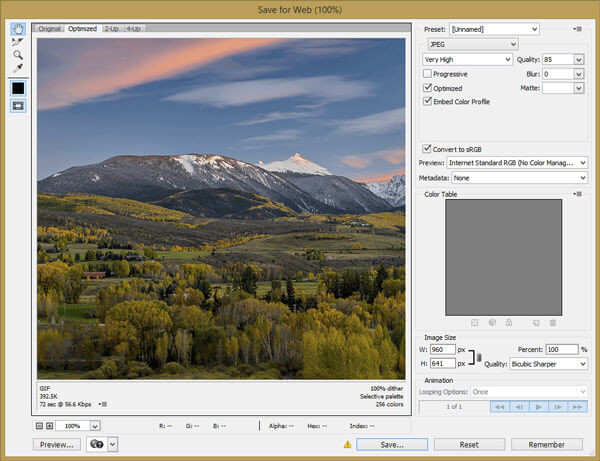
Skompresowane obrazy są tracone z powodu awarii programu Photoshop? Odzyskaj zdjęcia teraz.
Jak wsadowo kompresować obrazy w Photoshopie
Krok 1 Jeśli chcesz skompresować obrazy wsadowo za pomocą Photoshopa, powinieneś zgrupować wszystkie obrazy w tym samym folderze, który chcesz skompresować na komputerze.
Krok 2 Otwórz Adobe Photoshop, możesz wybrać filet menu i wybierz skrypty opcja. Z rozwijanej listy możesz kliknąć Procesor obrazu opcja.
Krok 3 W oknie Image Processor możesz kliknąć Wybierz folder opcja wyboru utworzonego folderu. Następnie możesz również ustawić lokalizację do zapisywania obrazu procesu.
Krok 4 Aby zmniejszyć jakość zdjęcia, możesz tylko dostosować jakość zdjęcia lub wprowadzić określony parametr w Zmień rozmiar opcja uzyskania odpowiedniej jakości zdjęcia.
Krok 5 Po wprowadzeniu ustawień możesz kliknąć przycisk run opcja kompresji zdjęć za pomocą Photoshopa w partii. Nie można konwertować plików PNG wsadowo.
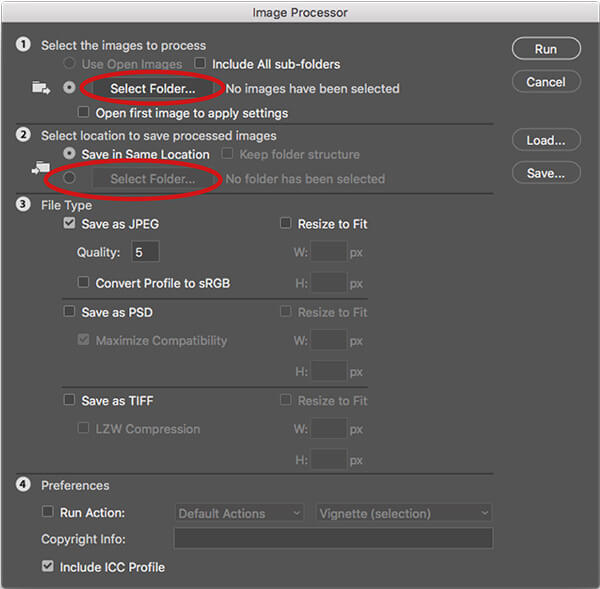
Część 2: Najlepsza Photoshop alternatywa dla kompresji obrazu dla Internetu
Czy istnieje bezpłatna metoda kompresji obrazu w Photoshopie do kompresji zdjęć o oryginalnej jakości? Jak automatycznie zmniejszać i zmniejszać zdjęcia w sieci? Darmowy kompresor obrazów online jest pożądaną alternatywą online Photoshop do kompresji zdjęć z oryginalną jakością.
1. Zaawansowany bezstratny algorytm do kompresji plików z zachowaniem najlepszej jakości.
2. Kompresuj zbiorczo i zmniejszaj do 40 obrazów jednocześnie z dużą prędkością.
3. Zdolny do zmniejszenia pożądanego rozmiaru pliku z wysoką kompresją.
4. Kompatybilny z najpopularniejszymi 4 typami plików graficznych, w tym PNG.
Krok 1 Przejdź do bezpłatnego kompresora obrazów online z dowolną przeglądarką na komputerze. Alternatywa dla Photoshopa obsługuje 4 różne formaty plików, takie jak JPEG, PNG, SVG i GIF.
Krok 2 Następnie możesz kliknąć Dodaj obraz przycisk, aby załadować do 40 zdjęć do kompresora zdjęć online. Możesz także odpowiednio przeciągnąć i upuścić zdjęcia do programu.
Krok 3 Skompresowanie plików zajmuje tylko kilka sekund. Po automatycznym skompresowaniu zdjęć możesz kliknąć przycisk Pobierz All przycisk, aby pobrać zdjęcia z witryny.

Wnioski
Jeśli chcesz skompresować zdjęcia do swojej witryny, algorytm kompresji obrazu Photoshop jest jednym z najlepszych wyborów. Dowiedz się więcej o tym, jak kompresować zdjęcia za pomocą Photoshopa, a także najlepszą alternatywę z artykułu.








